
Kazalo:
- Avtor John Day [email protected].
- Public 2024-01-30 12:03.
- Nazadnje spremenjeno 2025-01-23 15:08.



Nekaj časa nazaj sva s hčerko ločila žogo Magic 8, da je lahko dvajset odgovorov nadomestila z izbranimi. To je bilo darilo za njenega prijatelja. To me je spravilo v razmišljanje, kako to narediti v širšem obsegu. Bi lahko dobili veliko več kot 20 odgovorov? Z elektronsko različico lahko!
Tako bo opisano, kako sem razstavil Mattel Magic 8 Ball (oprosti, Mattel) in z okroglim zaslonom TFT prikazal neverjetno veliko dodatnih odzivov (najmanjša kartica micro-SD, ki sem jo našel, je bila 8 GB, zato je za to res preveč za kaj se uporablja). Žoga uporablja ploščo Sparkfun Wake-on-shake, da sproži odziv in nato izklopi žogo, da ohrani baterijo. Plošča za polnjenje se uporablja za polnjenje baterije prek povezave USB.
Zaloge
Deli:
Arduino Pro Mini 328 - 3,3 V/8 MHz
SparkFun Wake on Shake
Litij -ionska baterija - 400 mAh
Organizator 12 kosov Polnilni modul TP4056 5V Micro USB 1A 18650 Polnilna plošča za litijevo baterijo z zaščitnim polnilnim modulom (potrebujete le enega od teh, paket 12 pa manj kot 9 USD)
DAOKI 5 -delna plošča za shranjevanje mikro SD (spet potrebujete le eno, a paket 5 je bil še vedno manj kot 9 USD)
2,2 -palčni TFT LCD zaslon DFRobot
Kingston 8 GB microSD (morda imate v hiši starega od teh)
Perma-Proto četrto velika PCB plošča (lahko uporabite tudi poljubno tiskano vezje)
Čarobna žoga 8
FTDI Basic zlom 3.3V (morda imate že enega od teh, če ste podoben projekt izvedli z Arduino Pro Mini ali podobno ploščo)
4 -polno ohišje z 2,54 -milimetrskim JST XH moškim/ženskim zatičem Dupont komplet za povezovanje žic (neobvezno, vendar priporočljivo za priključitev baterije)
Druge osnovne potrebščine:
Sugar oblikovno lepilo (lahko bi uporabil lepilni trak in vroče lepilo, vendar mi je to bolj všeč)
Lepilni trak
Dvostranski penasti trak
Žica
Orodja:
Spajkalnik
Rotacijsko orodje po vaši izbiri (npr. Dremel)
Objemka za pohištvo
Korak 1: Prerežite čarobno žogo 8 na pol


Najprej morate žogico Magic 8 razrezati na polovico. Jaz sem svojega pritrdil na delovno mizo s plosko stranjo navzdol s sponko za pohištvo. Z Dremelom s pritrjenim osnovnim rezalnim diskom prerežite krog po šivu. Morali boste globoko rezati, kolikor to dovoljuje rezalni disk. Ne hiteti. Tudi potem, ko ste prerezali vse do konca, boste morda morali za končno ločitev uporabiti izvijač ali dleto z ravno glavo. V notranjosti je valj, ki drži "čarobno" tekočino in ikosaeder (dvajsestra stran - ja, to sem moral pogledati). Samo zavrzite to ali uporabite v kakšnem drugem projektu. Če ga boste uporabili v drugem projektu, mi sporočite, kaj ste storili, da bom vedel, kaj naj naredim s svojim.
Ostale vam bodo dve polovici, kot je prikazano na slikah. To sem naredil že trikrat in nazadnje je bila bela ustnica bolj gladka in ne grebenasta, zato je vaša žogica morda nekoliko drugačna od tiste na sliki.
Okoli zunanjega roba bo še nekaj plastične žlindre (staljena in prekaljena plastika). Če je mogoče, zavirajte to z rokami; z uporabo orodja obstaja nevarnost, da se žogica raztrga in žlindra se zlahka odlepi.
2. korak: Pripravite žogo



Na plastični polovici žoge moramo narediti dve spremembi.
Najprej bomo na odprti polovici, tisti, na kateri je naslikana "8", morali ostriti območje, ki je dovolj veliko, da lahko naša polnilna plošča USB sedi z izhodom USB. Uporabil sem svoj Dremel s pritrjenim bobnom za grobo brušenje. Želite, da je ta čim tanjša, ne da bi pri tem šli čisto. Nato izrežite majhno odprtino, ki je dovolj velika, da lahko vrata USB poženejo navzven. Za merjenje vrat USB sem uporabil čeljust, vendar bi to verjetno morali videti, če bi morali. Za odprtino sem spet uporabil Dremel z majhnim rezalnim nastavkom. Prvi dve sliki prikazujeta odprtino in kako izgleda z USB ploščo za njo.
Drugič, na drugi polovici, tisti z luknjo na obeh straneh in belo plastično ustnico, pripravite mesto za prikaz zaslona. V notranjosti odprtine, kjer bo prikazovalnik, so plastični grebeni in gumijasta (?) Prirobnica na notranji strani odprtine. Odstranite prirobnico in jo postavite na stran. To bomo pozneje vrnili, vendar želimo, da se pri tem koraku to odstrani. Zaslon ima na eni strani pravokotno iztisnjeno stran, ki mu ne dovoli, da sedi v odprtini, če nekaterih od teh grebenov ne odstranite. S pomočjo bobna za grobo brušenje na Dremelu jih obrišite kolikor je le mogoče. Pridite iz luknje, kjer bo zaslon za najboljši kot. Ko bo končana, bi morala izgledati kot slike. Upoštevajte, da slike prikazujejo zaslon na mestu, vendar ga še NE PRIPAJATE.
3. korak: Pripravite odzive na kartici Micro-SD
Ta korak je nekoliko bolj zapleten, kot si mislite. Če ne želite ustvariti lastnega seznama odgovorov, pojdite na zadnji odstavek tega koraka.
Namen je, da lahko žogici podarimo kateri koli seznam nizov, ki naj se uporabijo kot možni odzivi, in bodo centrirani na zaslonu brez prelomov sredi besed. Te obdelave ne želimo izvajati na mikrokrmilniku in želimo datoteko s statično velikostjo zapisa, da lahko hitro najdemo določeno vrstico.
Čeprav je zaslon okrogel, je funkcionalno virtualni pravokotni zaslon z vidnimi samo piksli v krogu. Zaslon lahko prikaže besedilo več velikosti, vendar uporabljamo le najmanjšo različico, ki je 6 x 8 slikovnih pik. S to velikostjo lahko zaslon prikaže 315 znakov (21 znakov na vrstico in 15 vrstic), vidnih pa je le 221 in vsaka vrstica ima različno število vidnih znakov. Vidite problem?
Napisal sem program Java, da vzamem datoteko neoblikovanih odgovorov in jih pretvorim v popolnoma centrirane zapise, ki jih je mogoče enostavno prikazati na okroglem TFT -ju. (povezava za prenos datoteke "FormatToPicksFileFullyCentered.java").
Ne da bi se lotili razlage celotne kode, je splošna ideja, da se od središča (ish) premikamo nazaj in vstavljamo presledke, da zagotovimo, da ne lomimo besed čez vidne vrstice, nato pa naredimo isto stvar iz center naprej. Nazadnje prečkamo vse vrstice in vsako vrstico centriramo znotraj polnih 21 znakovnih vrstic, da ustvarimo zapis natančno 316 bajtov (315 alfanumeričnih znakov plus znak nove vrstice). Koda dejansko deluje s tremi pisavami, x 3, x 2 in x 1, da vidite, katera je največja pisava, ki jo je mogoče uporabiti in še vedno ustreza besedilu. Žal je centriranje pri pisavah x 2 in x 3 nekoliko zamaknjeno. Bodite previdni pri znakih, ki zavzamejo več kot en bajt, ti lahko zavržejo datoteko, ki se prikaže.
Kopirajte datoteko "picks.txt" na kartico micro-SD.
Če ne želite ustvariti svojega lastnega seznama izbir, sem vključil svoj seznam izbir, ki jih lahko preprosto kopirate na kartico SD in jih uporabite. Trenutno ne morem naložiti datoteke.txt v navodila, zato je tukaj povezava, kamor lahko prenesete datoteko picks.txt.
4. korak: Naložite kodo v Arduino Mini



Najprej, če še nikoli niste uporabljali Arduino Pro Mini, ne morete preprosto priključiti kabla USB in prenesti; uporabiti morate ploščo FTDI in priključiti žice na ustrezne zatiče na mini. Vadnice o tem ne bom dal tukaj, na spletu je veliko. Zame nisem želel spajkati stalnega priključka na ploščo mikrokrmilnika, ki bi bil uporabljen le enkrat za prenos kode, zato sem ustvaril majhen posnetek, ki ga lahko uporabim za programiranje mini brez spajkanja (glej slike). To so navdihnili izdelki, kot je Fiddy, vendar nimam lahkega dostopa do 3D tiskalnika, zato sem si iz posnetka za krompirček naredil svojega. Če ljudi zanima, bom za to naredil navodila.
Nadaljujte s kodo. Ta koda vsebuje nekaj zanimivih delov, vendar je večinoma naravnost.
V nastavitveni funkciji je dostojna količina kode, ki se ukvarja z pridobivanjem dobrega naključnega semena. Tipična metoda uporabe analognega branja z nepovezanega zatiča po mojih izkušnjah ne daje dovolj raznolikega odziva. Dobim številko med 477 in 482. Ker ima naključna funkcija Arduino eno in samo eno zaporedje in seme določi, kje v tem zaporedju začeti, tako ozek razpon na koncu ne bo dal dovolj možnih odzivov. Upoštevajte, da se ta koda v bistvu zažene vsakič, ko plošča Wake-on-shake izklopi in znova vklopi napajanje, zato je začetni položaj zaporedja, ki ga določi seme, ključnega pomena. Za pomoč pri tem na kartico SD napišem zelo majhno datoteko, da spremljam zadnjo seme in jo dodam novi vrednosti, ki prihaja iz nepovezanega zatiča.
Ko je v funkciji zanke izbran izbor in prebran v niz znakov, ne moremo samo natisniti celotnega niza. Zaslon ima omejitev dolžine niza, ki ga lahko obvlada hkrati. Iz tega razloga moramo prečkati vsako od petnajstih vrstic in jih pošiljati na zaslon eno za drugo.
Potrebne zunanje knjižnice:
Knjižnica ST7687S
Knjižnica DFRobot-Display
5. korak: Povežite komponente


Čas je, da vse spajkanje žic. Ponavadi sem se zmotil na strani nekoliko daljših žic, kot sem jih res potreboval, vendar se je na koncu dobro izšlo.
Na priloženi shemi je zaslon TFT predstavljen s priključkom in ne s sliko celotnega zaslona (za katerega nisem našel dela Fritzing). Žice/zatiče sem označil glede na to, kako so označeni na delu. Podobno ni kartica SD, ki sem jo uporabil, vendar sem označil žice/zatiče za navedeni del.
Obstaja ena komponenta, ki je na tem koraku nisem spajkal skupaj: baterija. Namesto tega sem uporabil štiri-polni konektor z odstranjenima dvema srednjima zatičema (druga slika). To mi je omogočilo, da preizkusim vse komponente, povezane skupaj, in nato odklopim baterijo, medtem ko sem vse pritrdil na kroglo.
Nazadnje sem za olajšanje napajanja in skupnih povezav uporabil četrtinsko velikost trajnega tiskanega vezja. To boste videli na slikah montaže.
Preverite, ali vse deluje
6. korak: pritrdite komponente na žogo




Najprej namestite zaslon in ga zavarujte s pomočjo Sugruja (prvi dve sliki). Ne pozabite na prirobnico, ki ste jo odstranili prej, to morate imeti nazaj, preden pritrdite zaslon.
Nato sem proto ploščo prilepil na dno prazne polovice žoge. Vse svoje spajke sem obdržal na eni strani plošče, zato sem imel še polovico plošče, ki sem jo lahko prelepil. Nato sem baterijo prilepila na isto polovico proto-plošče (tretja slika).
Obe polovici sta zdaj povezani z žicami. Ugotovite, kje bo končala luknja USB, ko dve polovici sestavite skupaj. Če na beli ustnici štrlijo bodice, ne pozabite, da se mora spustiti na sredino v enega od klinih bele ustnice, ker bomo polnilno ploščo USB pritrdili med dvema plastičnima grebenoma na ustnici.
Z majhnim kosom dvostranskega penastega traku pritrdite polnilno ploščo USB. Dvostranski trak ne sme pokrivati celotnega dna polnilne plošče, ker bo konec s pritrjenimi žicami visel čez osrednji rob bele ustnice. Torej mora trak pokriti približno tri četrtine spodnje površine plošče. Najprej postavite trak na dno plošče, nato pa ga pritisnite na mesto, za katerega ste se odločili. Priključek USB mora biti na robu krogle in se vtikati v črno področje plastike, ne da bi šel zunaj kroglice. Na koncu uporabite še nekaj Sugruja na vrhu deske in pritrdite na obeh straneh. To samo dodaja moč, ko je kabel potisnjen v vrata USB.
Zdaj vstavite kartico micro-SD v modul kartice SD
Druge komponente lahko po želji pritrdite na belo ustnico. Preostale komponente sem ravno spravil za zaslon.
7. korak: Znova združite obe polovici


Dvakrat preverite, ali ste vstavili kartico SD in ali ste preizkusili vse komponente skupaj.
V redu, če ste pripravljeni, naredite dolgo kačo iz lepila Sugru in jo z belo ustnico sperite vse do roba polovice žoge (prva slika). Lepilo je treba položiti tik na stičišče, kjer se črno -beli deli plastike združijo. Če lepilo položite sem, se prepričate, da imate močno vez, hkrati pa zmanjšate količino lepila, ki iztisne iz razpoke, potem ko sta obe polovici združeni.
Obe polovici pritisnite skupaj in se prepričajte, da vrata USB štrlijo skozi luknjo, ki ste jo prej izrezali. S pohištveno sponko obe polovici skupaj stisnite toliko, da sta polovici skupaj, zato je ni treba močno stisniti. Lepilo Sugru se strdi v približno 24 urah.
Če imate nekaj lepila, ki je iztisnjeno iz spoja, ga lahko strgate s prstom ali gladko krpo/papirnato brisačo.
Priporočena:
Macintosh z zaslonom na dotik - Klasični Mac z zaslonom IPad Mini: 5 korakov (s slikami)

Macintosh z zaslonom na dotik | Klasični Mac z zaslonom IPad Mini: To je moja posodobljena in prenovljena zasnova, kako zamenjati zaslon starega Macintosha z iPad mini. To je že šesti od teh, ki sem jih naredil v preteklih letih in sem zelo zadovoljen z razvojem in oblikovanjem tega! Leta 2013, ko sem naredil
Bralnik RFID Arduino z zaslonom TFT: 7 korakov

Arduino RFID bralnik s TFT zaslonom: V tem navodilu vam bom pokazal, kako oblikovati lepo videti RFID bralnik s TFT zaslonom in namestiti na steno. Zelo enostavno je ustvariti lepo videti bralnik RFID z izhodom TFT za stensko montažo z Arduinom MKR po vaši izbiri in naš Ar
Kako narediti uro v realnem času z zaslonom Arduino in TFT - Arduino Mega RTC s 3,5 -palčnim zaslonom TFT: 4 koraki

Kako narediti uro v realnem času z zaslonom Arduino in TFT | Arduino Mega RTC s 3,5-palčnim zaslonom TFT: Obiščite moj kanal Youtube. Uvod:- V tem prispevku bom naredil »uro v realnem času« s 3,5-palčnim TFT LCD na dotik, Arduino Mega 2560 in DS3231 modul RTC… .Preden začnete… preverite videoposnetek z mojega kanala YouTube .. Opomba:- Če uporabljate Arduin
Electric Magic Eight Ball: 5 korakov
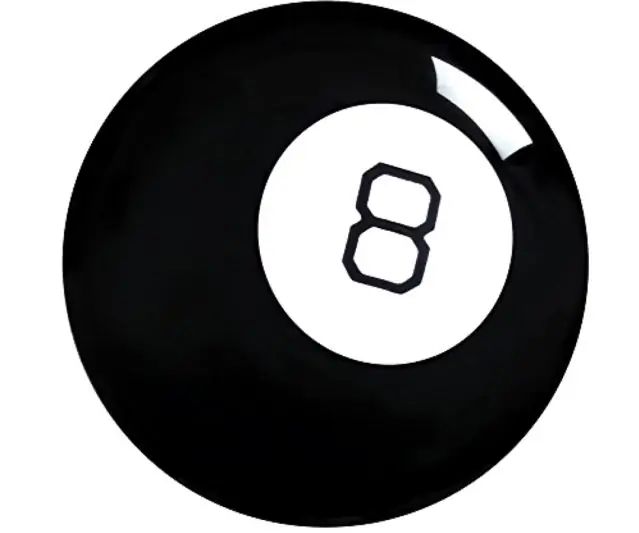
Electric Magic Eight Ball: Vas zanima spoznavanje skrivnosti vesolja? No, Magic Eight Ball morda ne bo za vas! Zmožen je odgovoriti z da ali ne vprašanji, občasno pa lahko Magic Eight Ball odgovori na vsa vaša vprašanja s 100% garancijo!*Usi
Orange PI HowTo: Nastavite ga za uporabo s 5 -palčnim HDMI TFT LCD zaslonom: 8 korakov (s slikami)

Orange PI HowTo: Nastavite ga za uporabo s 5 -palčnim HDMI TFT LCD zaslonom: Če ste bili dovolj preudarni, da skupaj s svojim oranžnim PI naročite HDMI TFT LCD zaslon, vas verjetno težave ne poskušajo prisiliti, da deluje . Medtem ko drugi sploh niso mogli opaziti nobenih ovir. Ključno je, da obstajajo le
